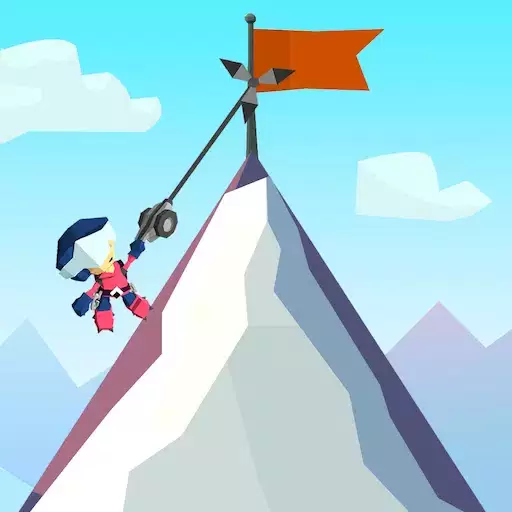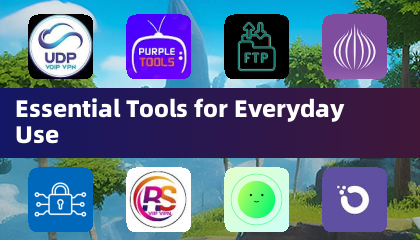Prowadzenie wyboru między DirectX 11 a DirectX 12 w nowoczesnych grach, takich jak * gotowe lub nie *, może być zniechęcające, jeśli nie jesteś obserwowany. DirectX 12, będąc nowszą opcją, obiecuje zwiększoną wydajność, ale DirectX 11 pozostaje stabilnym wyborem. Więc który powinieneś wybrać?
DirectX 11 i DirectX 12, wyjaśniono
Mówiąc prosto, zarówno DirectX 11, jak i DirectX 12 działają jako pośrednicy, ułatwiając komunikację między komputerem a grami, szczególnie w renderowaniu wizualizacji i scen.
DirectX 11, będąc starszym, jest łatwiejsze dla programistów. Nie wykorzystuje to jednak w pełni potencjału procesora i GPU, co może ograniczyć wydajność. Jego powszechne zastosowanie wynika z jego prostoty i szybkości rozwoju.
Z drugiej strony DirectX 12 jest nowszy i bardziej biegły w wykorzystaniu zasobów CPU i GPU. Oferuje programistom więcej opcji optymalizacji, umożliwiając poprawki wydajności. Jednak bardziej złożone jest współpraca, wymagając dodatkowego wysiłku w celu maksymalizacji jego zalet.
Czy powinieneś używać DirectX 11 lub DirectX 12 dla gotowych czy nie?
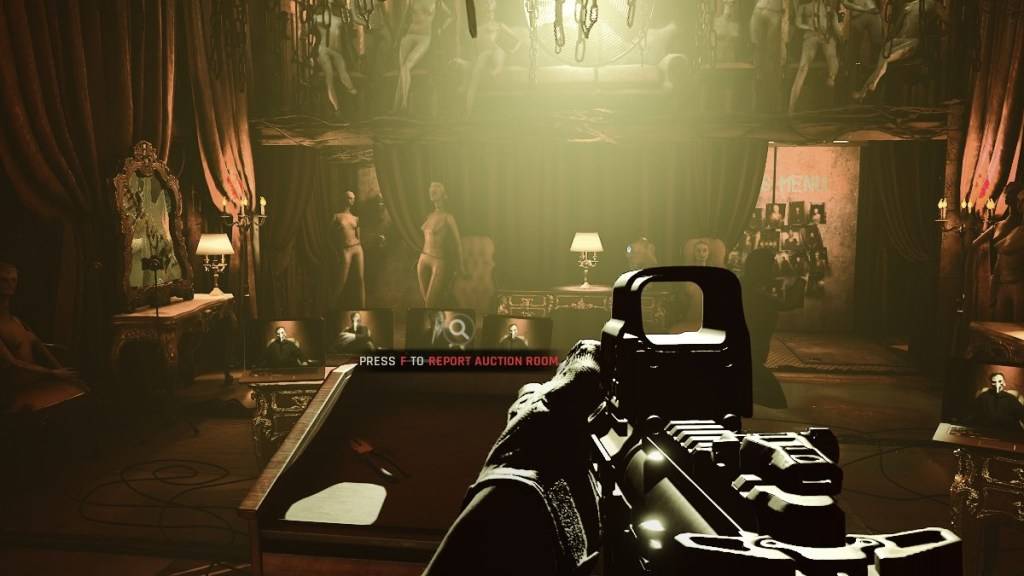
Jednak DirectX 12 może nie być idealne dla starszych systemów i może prowadzić do problemów z wydajnością. W takich przypadkach trzymanie się DirectX 11 jest wskazane ze względu na jego stabilność na starszym sprzęcie. Chociaż DirectX 12 oferuje poprawki wydajności, może być problematyczne na starszych komputerach.
Podsumowując, jeśli masz nowoczesny system, DirectX 12 jest lepszym wyborem do wykorzystania zasobów systemu i zwiększenia wydajności. W przypadku starszych systemów DirectX 11 jest bardziej stabilną i niezawodną opcją.
Powiązane: wszystkie miękkie cele w gotowych czy nie, wymienione
Jak ustawić tryb renderowania w gotowych lub nie
Podczas uruchamiania * gotowego lub nie * na Steam, zostaniesz poproszony o wybranie trybu renderowania między DX11 i DX12. Jeśli masz nowszy komputer, wybierz DX12, aby uzyskać optymalną wydajność. W przypadku starszych komputerów DX11 jest bezpieczniejszym zakładem.
Jeśli okno wyboru się nie pojawi, oto jak to naprawić:
- W bibliotece Steam kliknij prawym przyciskiem myszy * gotowe lub nie * i wybierz właściwości.
- Otworzy się nowe okno. Przejdź do karty ogólnej i kliknij menu rozwijane opcje uruchomienia.
- Z menu wybierz preferowany tryb renderowania.
*Gotowy lub nie jest dostępny na PC.*